| App kiếm tiền | Link đăng ký | Thông tin |
|---|---|---|
| Ngân hàng MSB | Tải App nhận tiền | Nhập mã: TAPTAP4 Kiếm tiền: 54.000đ/đơn |
| Ngân hàng Techcombank | Tải App nhận tiền | Kiếm tiền: 78.000đ/đơn |
| Ngân hàng Sacombank | Tải App nhận tiền | Nhập mã: AT123456 Kiếm tiền: 54.000đ/đơn |
| Ngân hàng LioBank | Tải App nhận tiền | Kiếm tiền: 325.000đ/đơn |
| Ngân hàng LPBank | Tải App nhận tiền | Kiếm tiền: 66.000đ/đơn |
Tiếp bài viết hôm nay mình sẽ giới thiệu cho các bạn một công cụ rất hữu hiệu để Render Video hàng loạt trong một thư mục nhằm thay đổi lại thiết lập cũng như các thông số Video để chiến Youtube được an toàn.
Mình không khuyến khích việc này vì như vậy sẽ làm nát hệ thống Youtube Việt Nam và con đường kiếm cơm của nhiều người sẽ mất dần vì sự kiểm soát chặt hơn của Youtube. Vô hình chung việc này gọi là Reup của Reup và các bạn đang cướp công sức của các bạn đi trước vì họ bỏ thời gian và công sức ra để Render và lách các kiểu.
Chỉ khuyến khích bạn nào chơi số lượng ít và chủ yếu muốn an toàn hơn khi sử dụng những Video của người khác làm ra. Dù biết đây cũng là những chia sẻ dành cho hướng Reup nhưng các bạn hãy vận dụng khôn khéo để có thể làm chủ và xây dựng cho mình nội dung Content phù hợp và giúp tiết kiệm thời gian hơn.
Render lại hoàng loạt Video trong thư mục
Để Render hàng loạt và nhanh chóng giúp thay đổi lại các thiết lập của Video các bạn dùng ffmpeg như những bài trước mình hướng dẫn. Các bạn theo dõi đoạn code sau và thực hành đúng thì sẽ được kết quả như mong muốn.
Code Render hàng loạt Video trong thư mục:
@ECHO OFF
Setlocal EnableDelayedExpansion
set INPUT=C:\Users\ABC\Desktop\in
set OUTPUT=C:\Users\ABC\Desktop\out
: encode video
for %%i in ("%INPUT%\*.mp4") DO ffmpeg -i "%%i" -vcodec libx264 -pix_fmt yuv420p -g 60 -r 30 -b:v 1000k -acodec libmp3lame -b:a 128k -ar 48000 -metadata title="" -metadata artist="" -metadata album_artist="" -metadata album="" -metadata date="" -metadata track="" -metadata genre="" -metadata publisher="" -metadata encoded_by="" -metadata copyright="" -metadata composer="" -metadata performer="" -metadata TIT1="" -metadata TIT3="" -metadata disc="" -metadata TKEY="" -metadata TBPM="" -metadata language="eng" -metadata encoder="" -preset superfast "%OUTPUT%/%%~ni.mp4"Các bạn thiết lập các thông số như sau:
Đầu tiên các bạn cài đặt thư mục đầu vào và ra qua hai câu lệnh:
- set INPUT=C:\Users\ABC\Desktop\in
- set OUTPUT=C:\Users\ ABC\Desktop\out
Trong đó set INPUT là đầu vào, là thư mục chứa Video các bạn muốn Render. set OUTPUT sẽ là đường dẫn nơi chứa các Video sau khi Render.
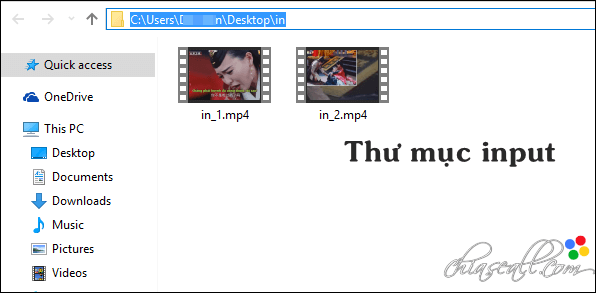
Đoạn code trên chỉ mục đích thay đổi các thuộc tính của Video và Render lại các thông số của Video định dạng .MP4. Sử dụng vcodec thư viện libx264 để định dạng Video và acode libmp3lame định dạng âm thanh.
Đoạn code lách này các bạn có thể thay vào đoạn code riêng của mình cũng được nhưng tóm lại mục đích chính là vẫn Render hàng loạt Video từ thư mục.
Sau khi chỉnh sửa đường dẫn và các thông số Render ưa thích thì các bạn đổi file .txt thành .bat. Đưa file .bat vào chung với thư mục chứa file ffmpeg.exe, click file .bat này và quá trình Render hàng loạt Video trong thư mục bắt đầu. Phụ thuộc vào cấu hình máy và nội dung code thì sẽ quy định tốc độ nhanh hay chậm của công việc.
Nếu gặp khó khăn bạn có thể Download sẵn file .bat về và thiết lập lại đầu vào/ra Video.
Sau khi kết thúc các bạn vào thư mục output và xem thành quả nhé.
Việc Render lại này một phần nào tránh sự giống nhau hoàn toàn về những Video các bạn lấy của người khác và Upload lên. Và nó cũng hạn chế được phần nào tình trạng die kênh nếu các bạn không chỉnh sửa.
Các bạn nên chủ động tìm hiểu thêm và đây cũng là cách giúp các bạn Render hàng loạt nhanh chóng mà không cần dùng phần mềm biệp tập Video khác.
Nếu bạn không sử dụng file .bat thì có thể chạy file ff-prompt.bat trong thư mục ffmpeg. Các Video đầu vào bỏ ở thư mục bin, đầu ra Video là thư mục output trong thư mục bin.
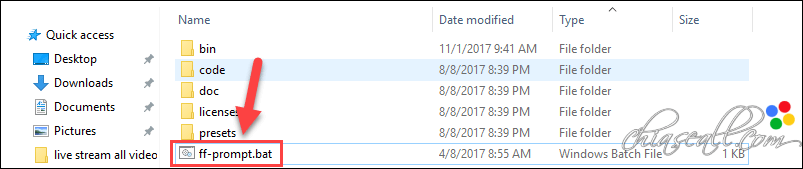
Dòng lệnh để chạy trực tiếp trên ffpmeg:
for %i in ("*.mp4") DO ffmpeg -i "%i" -vcodec libx264 -pix_fmt yuv420p -g 60 -r 30 -b:v 1000k -acodec libmp3lame -b:a 128k -ar 48000 -metadata title="" -metadata artist="" -metadata album_artist="" -metadata album="" -metadata date="" -metadata track="" -metadata genre="" -metadata publisher="" -metadata encoded_by="" -metadata copyright="" -metadata composer="" -metadata performer="" -metadata TIT1="" -metadata TIT3="" -metadata disc="" -metadata TKEY="" -metadata TBPM="" -metadata language="eng" -metadata encoder="" -preset superfast "output/%~ni.mp4"Chúc các bạn thành công và hy vọng bài viết này giúp các bạn tiết kiệm thời gian Render hàng loạt Video trong thư mục.

anh cho em hỏi nếu muốn chèn ảnh title ở header và footer video như video gần đây trên fb thì code như nào ạ. Em cảm ơn
Em xem theo các hướng dẫn trên site. Mấy cái title đó cũng ko quá khó mà. A cũng ko làm về ffmpeg nữa nên cũng ko giúp được gì.
anh cho em hỏi muốn định dạng video thì làm thế nào, dả dụ em có video 1080, em muốn ren ra và giữ nguyên chất lượng thì sao ạ, chứ ren thường nó toàn trả về 720, thanks anh !!
Lâu rồi anh cũng không đụng đến code ffmpeg. Em xem lại đầu ra Video đó, chỗ nào 1280×720 thì thay bởi Full HD xem.
em thử rồi, như code ghep intro + main này chảng hạn : | ffmpeg -y -i “intro.mp4” -i “{input}.*” -filter_complex “[1:v]scale=1280:720,setdar=16/9 [vmain]; [1:a]volume=1.6 [amain]; [0:v]scale=1280:720,setdar=16/9 [vintro]; [vintro][0:a][vmain][amain]concat=n=2:v=1:a=1” -vcodec libx264 -pix_fmt yuv420p -r 30 -g 60 -b:v 1400k -profile:v main -level 3.1 -acodec libmp3lame -b:a 128k -ar 44100 -preset superfast “{output}_intro.mp4″|
em thử thay 1280:720 bằng 1920:1080 rồi nhưng chất lượng video vẫn không giữ nguyên mà còn giảm xuống,
2. 1 code khác như code nối video với nhau:
ffmpeg -f concat -i file-list.txt -c copy chinh.mp4
em dùng 1 intro 6s nối 1 video 10 p, tất cả đều là 1080, khi render ra thì lại thành video 30p, 6s đầu nó vẫn chạy của intro bình thường nhưng từ sau trở đi video main như đã giảm tốc độ đi 3 lần vậy, xin anh đọc và cho em hướng giải quyết với, chứ mới tập tành ffmpeg mà sao khó quá :)) thank anh !!
Anh cũng không chuyên code ffmpeg, anh chỉ chia sẻ lại những cái mà anh từng sử dụng thôi. Khó quá thì cứ làm cái dễ nhất đi, việc gì làm Full HD cho khó.
vâng anh :))
code cut 6s đầu video gắn outro vào làm thế nào bạn
Mình lâu lắm rồi không còn sử dụng ffmpeg nữa. Mà cắt đầu với gắn intro thì hình như mình nhớ nó có trong code của Myrender Tool. Bạn thử tìm hiểu xem nha.